Tips Menurunkan Temperatur Komputer
Di bawah ini terdapat beberapa tips utama yang bisa membantu mendinginkan temperatur komputer Anda. Ok, sebenarnya artikel ini memang ditujukan untuk negara yang memiliki 4 musim, tapi bagaimana jika kita uji kemanjurannya untuk negara seperti kita yang "panas" sepanjang tahun? Dengan maraknya isu global warming dan harga minyak yang terus meningkat, sudah sepantasnya kita turut melaksanakan bagian kita untuk melestarikan lingkungan.
5. Jangan Gunakan CRT
Memang monitor CRT memiliki warna dan waktu respon yang lebih baik. Tetapi dalam hal penghematan CRT adalah sebuah ide yang sangat buruk. Sebagai contoh, monitor Sony G400 19" menggunakan daya 140W saat beroperasi dan 15W dalam keadaan idle sedangkan monitor LCD Acer AL2216 22" bukan hanya lebih besar, tetapi juga hanya menggunakan 40% dari tenaga yang diperlukan Sony, yaitu 55W ketika beroperasi dan 2W saat idle.
4. Pastikan kalau Intel SpeedStep atau AMD Cool'N'Quiet Berfungsi
Baik Intel maupun AMD memiliki mikroprosesor yang memungkinkan chip untuk secara signifikan mengurangi kecepatan, konsumsi tenaga, dan panas. Pada awalnya, fitur-fitur ini didesain untuk prosesor mobile, tetapi sudah diintegrasikan ke dalam desktop dan prosesor workstation juga.
Masalahnya adalah mengaktifkan SpeedStep atau C&Q tidak semudah itu. Semua CPU, motherboard dan OS mendukung SpeedStep, tetapi sering kali tidak diaktifkan. Kebanyakan pembuat motherboard memberikan konfigurasi BIOS awal yang paling aman dan hal ini mungkin membuat fitur penghematan energi di-non-aktifkan. AMD dan Intel telah menerbitkan petunjuk untuk mengaktifkan teknologi tersebut, tetapi Anda tetap harus memerika pengaturan BIOS untuk memastikan semuanya berjalan.
3. Cocokkan clockspeed & voltase secara manual melalui software
Jika sistem Anda tidak mendukung SpeedStep atau C&Q, atau Anda ingin menyetel pengaturan lebih lanjut, gunakanlah software atau program lain. AMD menawarkan OverDrive, NVIDIA memiliki nTune, dan Crystal CPUID yang sangat bermanfaat untuk mengatur CPU multipliers (setidaknya pada K8 / bagian Intel, namun belum untuk K10), dan banyak juga para pembuat motherboard yang memiliki program mereka sendiri-sendiri, walaupun kualitas software bisa bervariasi.
Semua konfigurasi yang Anda atur tidak akan bersifat permanen sampai Anda mengunci pengaturan untuk digunakan pada setiap boot. Jika Anda sampai tidak sengaja memilih opsi yang mengacaukan sistem Anda, lakukan hard reset. 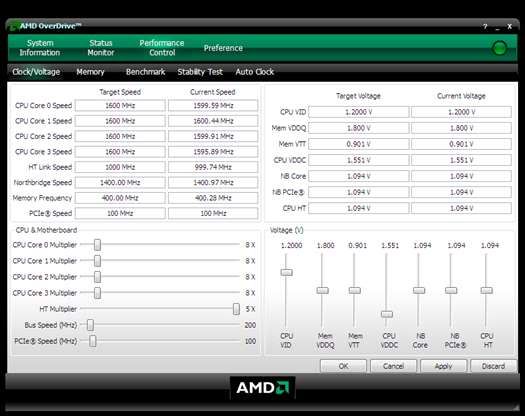
2. Cocokkan clockspeed & voltase secara manual melalui hardware
Lakukan ini hanya jika sudah merasa nyaman mengkonfigurasi BIOS dan tahu cara untuk me-reset ulang melalui jumper pada motherboard. Jika Anda berencana untuk serius mengutak-atik sistem untuk konsumsi tenaga minimum, Anda mungkin harus beberapa kali melakukan reset sebelum mendapatkan konfigurasi optimal. Sangat sulit untuk memberikan petunjuk apapun tentang pengaturan yang harus dilakukan. Setiap motherboard memiliki pengaturan yang berbeda dan mungkin saja opsi yang sama tetapi hasil yang berbeda.
Jika Anda sangat serius mengenai hal penghematan energi ini, Anda akan membutuhkan waktu untuk melakukan penelitian tentang rentang voltase, pengaturan individual mana yang tepat untuk mempertahankan kestabilan sambil mengurangi konsumsi tenaga.
1. Matikan Komputer Anda
Cara nomor satu yang paling efektif adalah matikan komputer Anda ketika saat tidak dibutuhkan. Banyak orang tetap membiarkan komputernya menyala 24 jam penuh walaupun sedang tidak digunakan. Memang C&Q atau SpeedStep bisa mengurangi penggunaan tenaga, tetapi tetap saja tenaga yang digunakan meningkat seiring waktu.










0 comments:
Post a Comment